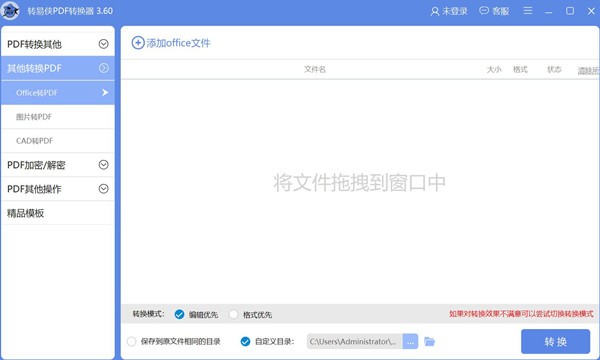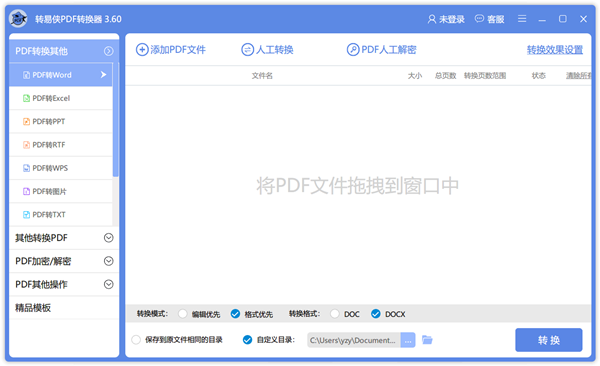转易侠PDF转换器绿色版 v3.7.0
软件大小:1.19MB
软件语言:简体中文
软件授权:免费版
软件类别:办公软件
更新时间:2021-11-24 15:07:14
软件厂商:厦门市百胜通软件技术有限公司
官方网站:https://www.zhuanyixia.cn/
应用平台:Windows操作系统
软件等级:
50%
50%
- 软件介绍
- 软件截图
- 其他版本
- 热门词库
转易侠PDF转换器绿色版是一款超级好用的多功能PDF转换软件,用户使用转易侠PDF转换器绿色版可以简单的进行各种文件的转换,转换的过程可以更好的进行文档的拆分,旋转,以及文档的编辑处理。用户使用转易侠PDF转换器绿色版可以有效的进行PDF文件进行分割,合作。如果你也喜欢的话就可以直接下载转易侠PDF转换器绿色版。
转易侠PDF转换器绿色版软件介绍
转易侠PDF转换器绿色版软件是一款专业多功能pdf转换软件,软件支持PDF转换Word、Excel、PPT、图片、TXT等。同时支持office文件、图片文件、cad文件转换成PDF。转易侠PDF转换器绿色版支持:PDF文件的加密和解密功能,扫描件PDF的提取文字功能,PDF文件分割、合并、压缩功能。
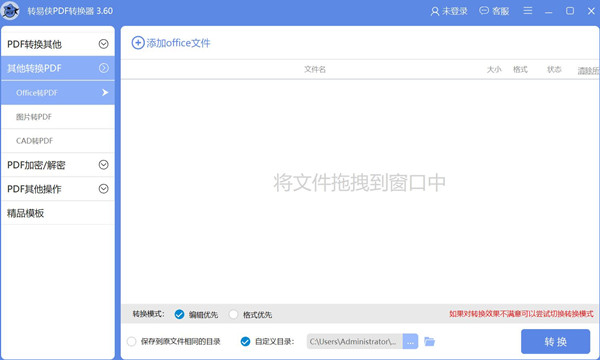
转易侠PDF转换器绿色版说明
软件已经内购破解,可以解锁所有的功能。
转易侠PDF转换器绿色版软件常见问题
PDF文件如何拆分、旋转?
1.运行软件,点击【PDF其他操作】下的【PDF分割/旋转】功能。将PDF文件拖拽到窗口中,或点击该字样添加文件。
2.添加完成,点击分割线显示小剪刀则表示以此为界拆分文件。我们可拆分成多个。
3.如果出现方向不统一,可点击单张旋转调整到一致。或者也可以点击下方的旋转按钮旋转全部。
4. 调整好之后设置保存路径,点击【转换】按钮,即可成功拆分PDF文件。
PDF文件怎么转换成图片格式?
1.下载安装运行转易侠PDF转换器绿色版,在【PDF转换其他】里选择【PDF转图片】功能。
2.将需要转换的PDF文件添加到软件上,如果文件较多可批量添加。
3.接着设置图片的输出格式和保存路径。设置完成,点击【转换】按钮,开始进行转换。
4.转换完成,状态变成打开文件。点击打开文件就能够查看到转换成功的文件。
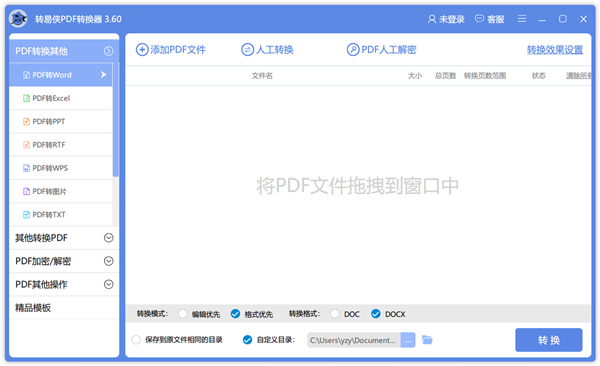
转易侠PDF转换器绿色版软件功能
1、多格式互转
支持PDF与多种格式互相转换
2、文件加密转换
支持分割合并加密解密
3、PDF编辑
PDF分隔合并
4、快速批量转换
仅需三步即可完成
转易侠PDF转换器绿色版软件特色
支持PDF转表格、文档图片等数多种格式相互转换轻松省时
文档转换成功率高转换效果好,可根据客户的需求定制化转换
在线客服7x14小时提供常见转换问题解答
全封闭转换,文档转换全程加密,用户隐私0侵犯
转易侠PDF转换器绿色版 v3.7.0软件截图
- 超级兔子PDF转换器v2.22.2.133 58.1MB 查看详情
- PDF24 Creatorv10.8.0 122.60MB 查看详情
- Icecream PDF Converter绿色版v2.89 126.05MB 查看详情
- LovepDFv3.2.2.0 20.71MB 查看详情
- pdf转换器绿色版v5.4.519.220 25.70MB 查看详情
- ilovepdf绿色版v3.2.2.0 20.71MB 查看详情
- ilovepdfv3.2.2.0 20.71MB 查看详情
- 烁光PDF转换器v1.3.4.0 1.73MB 查看详情
- pdf转换王V1.1.1.0 1.82MB 查看详情
- 傲软pdf转换器绿色版V1.1.1.0 1.82MB 查看详情
- 本类周排行
- 本类总排行